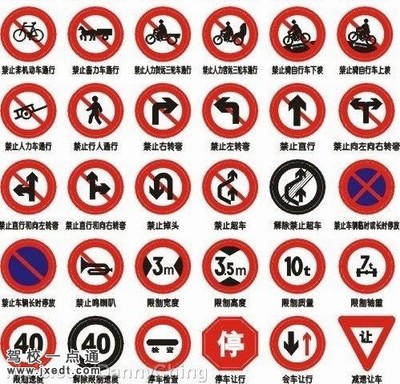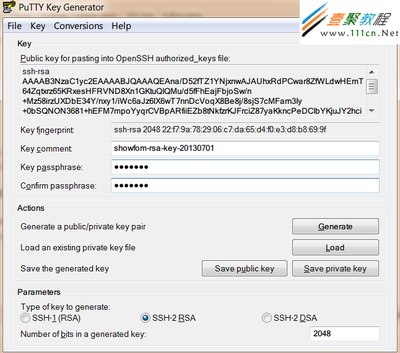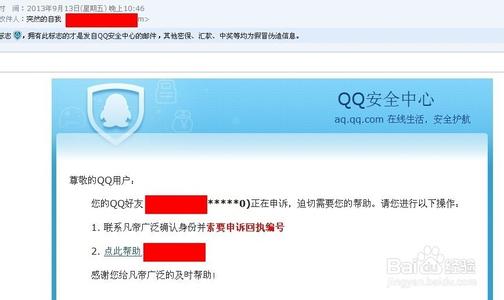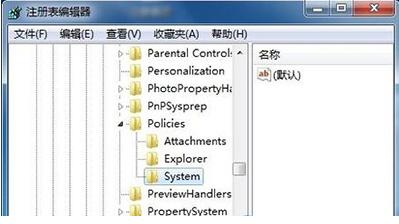Kali Linux安全渗透教程(内部资料)——daxueba.net版权所有
大学霸内部资料
Kali Linux
安全渗透教程
大学霸
www.daxueba.net
·2· Kali Linux安全渗透教程(内部资料)——daxueba.net版权所有
目录
第1章 Linux安全渗透简介
1.1 什么是安全渗透
1.2 安全渗透所需工具
1.3 Kali Linux简介
1.4 安装Kali Linux
1.4.1 安装至硬盘
1.4.2 安装至USB驱动器
1.4.3 安装至VMware Workstation
1.4.4 安装WMware Tools
1.5 Kali更新与升级
1.6 基本设置
1.6.1 启动默认的服务
1.6.2 设置无线网络
第2章 配置Kali Linux
2.1 准备内核头文件
2.2 安装并配置NVIDIA显卡驱动
2.2 应用更新和配置额外安全工具
2.3 设置ProxyChains
2.4 目录加密
2.4.1 创建加密目录
2.4.2 文件夹解密
第3章 高级测试实验室
3.1 使用VMwareWorstation
3.2 攻击WordPress和其它应用程序
3.4.1 获取WordPress应用程序
3.4.2 安装WordPress Turnkey Linux
3.4.3 攻击WordPress应用程序
第4章 信息收集
4.1 枚举服务
4.1.1 DNS枚举工具DNSenum
4.1.2 DNS枚举工具fierce
4.1.3 SNMP枚举工具Snmpwalk
4.1.4 SNMP枚举工具snmpcheck
4.1.5 SMTP枚举工具smtp-user-enum
4.2 测试网络范围
4.2.1 域名查询工具DMitry
4.2.2 跟踪路由工具Scapy
4.3 识别活跃的主机
4.3.1 网络映射器工具Nmap
4.3.2 使用NMAP识别活跃主机
4.4 查看打开的端口
4.4.1 TCP端口扫描工具Nmap
4.4.2 图形化TCP端口扫描工具Zenmap
4.5 系统指纹识别
4.5.1 使用NMAP工具识别系统指纹信息
Kali Linux安全渗透教程(内部资料)——daxueba.net版权所有
4.5.2 指纹识别工具p0f
4.6 服务的指纹识别
4.6.1 使用Nmap工具识别服务指纹信息
4.6.2 服务枚举工具Ampa
4.7 使用Maltego收集信息
4.7.1 准备工作
4.7.2 使用Maltego工具
4.8 绘制网络结构图 ·3·
第5章 漏洞扫描
5.1 使用Nessus
5.1.1 安装和配置Nessus
5.1.2 扫描本地漏洞
5.1.3 扫描网络漏洞
5.1.4 扫描指定Linux系统漏洞
5.1.5 扫描指定Windows的系统漏洞
5.2 使用OpenVAS
5.2.1 配置OpenVAS
5.2.2 创建Scan config和扫描任务
5.2.3 扫描本地漏洞
5.2.4 扫描网络漏洞
5.2.5 扫描指定Linux系统漏洞
5.2.6 扫描指定Windows系统漏洞
第6章 漏洞利用
6.1 Metasploitable操作系统
6.2 Metasploit基础
6.2.1 Metasploit的图形管理工具Armitage
6.2.2 控制Metasploit终端(MSFCONSOLE)
6.2.3 控制Metasploit命令行接口(MSFCLI)
6.3 控制Meterpreter
6.4 渗透攻击应用
6.4.1 渗透攻击MySQL数据库服务
6.4.2 渗透攻击PostgreSQL数据库服务
6.4.3 渗透攻击Tomcat服务
6.4.4 PDF文件攻击
6.4.5 使用browser_autopwn模块渗透攻击浏览器
第7章 权限提升
7.1 使用假冒令牌
7.1.1 工作机制
7.1.2 使用假冒令牌
7.2 本地权限提升
7.3 使用社会工程学工具包(SET)
7.3.1 启动社会工程学工具包
7.3.2 传递攻击载荷给目标系统
7.3.3 收集目标系统数据
7.3.4 清除踪迹
7.3.5 创建持久后门
7.3.6 中间人攻击(MITM)
·4· Kali Linux安全渗透教程(内部资料)——daxueba.net版权所有
第8章 密码攻击
8.1 密码在线破解
8.1.1 Hydra工具
8.1.2 Medusa工具
8.2 分析密码
8.2.1 Ettercap工具
8.2.2 使用MSFCONSOLE分析密码
8.3 破解Windows用户密码
8.4 创建密码字典
8.4.1 Crunch工具
8.4.2 rtgen工具
8.5 使用NVIDIA计算机统一设备架构(CUDA)
8.6 物理访问攻击
第9章 无线网络密码破解
9.1 Aircrack-ng破解无线网络
9.1.1 破解WEP加密的无线网络
9.1.2 破解WPA/WPA2无线网络
9.2 Gerix Wifi Cracker破解无线网络
9.2.1 Gerix破解WEP加密的无线网络
9.2.2 使用Gerix创建假的接入点
9.3 Arpspoof工具
9.3.1 URL流量操纵攻击
9.3.2 端口重定向攻击
第1章 Linux安全渗透简介
渗透测试是对用户信息安全措施积极评估的过程。通过系统化的操作和分析,积极发现系统和网络中存在的各种缺陷和弱点,如设计缺陷、技术缺陷。本章将简要介绍Linux安全渗透及安全渗透工具的相关内容。本章主要知识点如下:
? 什么是安全渗透
? 安全渗透所需工具
? Kali Linux简介
? 安装Kali Linux
? Kali Linux基本设置
1.1 什么是安全渗透
渗透测试并没有一个标准的定义。国外一些安全组织达成共识的通用说法是,渗透测试是通过模拟恶意黑客的攻击方法,来评估计算机网络系统安全的一种评估方法。这个过程包括对系统的任何弱点、
Kali Linux安全渗透教程(内部资料)——daxueba.net版权所有 ·5·
技术缺陷或漏洞的主动分析。这个分析是从一个攻击者可能存在的位置来进行的,并且从这个位置有条件主动利用安全漏洞。
渗透测试与其它评估方法不同。通常的评估方法是根据已知信息资源或其它被评估对象,去发现所有相关的安全问题。渗透测试是根据已知可利用的安全漏洞,去发现是否存在相应的信息资源。相比较而言,通常评估方法对评估结果更具有全面性,而渗透测试更注重安全漏洞的严重性。
渗透测试有黑盒和白盒两种测试方法。黑盒测试是指在对基础设施不知情的情况下进行测试。白盒测试是指在完整了解结构的情况下进行测试。不论测试方法不同,渗透测试通常具有两个显著特点。
? 渗透测试是一个渐进的并且逐步深入的过程。
? 渗透测试是选择不影响业务系统正常运行的攻击方法进行的测试。
1.2 安全渗透所需工具
了解了渗透测试的概念后,接下来就要学习进行渗透测试所使用的各种工具。在做渗透测试之前,需要先了解渗透所需的工具。渗透测试所需的工具如表1-1所示:
表1-1 渗透所需工具
splint pscan flawfinder rats
ddrescue gparted testdisk foremost sectool-gui unhide examiner srm nwipe
firstaidkit-gui net-snmp hexedit irssi
powertop mutt nano
vim-enhanced wget yum-utils mcabber
firstaidkit-plugin-all vnstat
aircrack-ng airsnort kismet weplab
unhide examiner srm nwipe
firstaidkit-gui xmount dc3dd afftools scanmem sleuthkit macchanger ngrep ntfs-3g ntfsprogs pcapdiff netsed dnstop sslstrip bonesi
proxychains prewikka
prelude-manager picviz-gui telnet onenssh dnstracer chkrootkit aide pads cowpatty
scrub ht
driftnet binwalk scalpel pdfcrack wipe safecopy hfsutils cmospwd
secuirty-menus nc6 mc screen
openvas-scanner rkhunter labrea nebula tripwire prelude-lml iftop scamper iptraf-ng iperf nethogs uperf nload ntop trafshow wavemon
由于篇幅原因,这里只列了一部分的工具。渗透测试所需的工具可以在各种Linux操作系统中找到,然后手动的安装这些工具。由于工具繁杂,安装所需要的这些工具,会变成一个浩大的工程。为了方便
·6· Kali Linux安全渗透教程(内部资料)——daxueba.net版权所有
用户进行渗透方面工作,有人将所有的工具都预装在一个Linux系统。其中,典型的操作系统,就是本书所使用的Kali Linux。
该系统主要用于渗透测试。它预装了许多渗透测试软件,包括nmap端口扫描器、Wireshark(数据包分析器)、John the Ripper(密码破解),以及Aircrack-ng(一套用于对无线局域网进行渗透测试的软件)。用户可通过硬盘、Live CD或Live USB来运行Kali Linux。
1.3 Kali Linux简介
Kali Linux的前身是BackTrack Linux发行版。Kali Linux是一个基于Debian的Linux发行版,包括很多安全和取证方面的相关工具。它由Offensive Security Ltd维护和资助。最先由Offensive Security的MatiAharoni和Devon Kearns通过重写Back Track来完成。Back Track是基于Ubuntu的一个Linux发行版。
Kali Linux有32位和64位的镜像,可用于x86指令集。同时它还有基于ARM架构的镜像,可用于树莓派和三星的ARM Chromebook。用户可通过硬盘、Live CD或Live USB来运行Kali Linux操作系统。
1.4 安装Kali Linux
如今Linux的安装过程已经非常“傻瓜”化,只需要轻点几下鼠标,就能够完成整个系统的安装。Kali Linux操作系统的安装也非常简单。本节将分别介绍安装Kali Linux至硬盘、USB驱动器和VMware workstation的详细过程。
1.4.1 安装至硬盘
安装到硬盘是最基本操作之一。该工作的实现可以使用户不使用DVD,而正常的运行Kali Linux。在安装这个全新的操作系统之前,需要做一些准备工作。例如,从哪里得到Linux?对电脑配置有什么要求?......下面将逐一列出这些要求。
? Kali Linux安装的磁盘空间的最小值是8GB。为了便于使用,这里推荐至少25GB去保存附
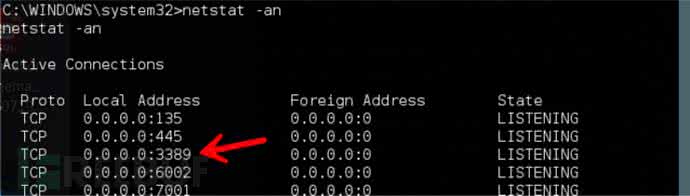
加程序和文件。
? 内存最好为512MB以上。
? Kali Linux的下载地址http://www.kali.org/downloads/下载界面如图1.1所示。
Kali Linux安全渗透教程(内部资料)——daxueba.net版权所有
·7·
图1.1 下载Kali Linux界面
该官方网站提供了32位和64位ISO文件。本书中以32位为例,讲解安装和使用。下载完ISO文件后,将该映像文件刻录到一张DVD光盘上。接下来就可以着手将KaliLinux安装至硬盘中了。
(
1)将安装光盘DVD插入到用户计算机的光驱中,重新启动系统,将看到如图1.2所示的界面。
图1.2 启动界面
(2)该界面是Kali的引导界面,在该界面选择安装方式。这里选择Graphical Install(图形界面安装),将显示如图1.3所示的界面。
·8· Kali Linux安全渗透教程(内部资料)——daxueba.net版权所有
图1.3 选择语言
(3)在该界面选择安装系统的默认语言为Chinese(Simplified
),然后单击Continue按钮,将显示如图1.4所示的界面。
图1.4 选择您的区域
(4)在该界面选择区域为“中国”,然后单击“继续”按钮,将显示如图1.5所示的界面。
Kali Linux安全渗透教程(内部资料)——daxueba.net版权所有
·9·
图1.5 配置键盘
(5)在该界面选择键盘模式为“汉语”,然后单击“继续”按钮,将显示如图1.6所示的界面。
图1.6 配置网络
(6)该界面用来设置系统的主机名,这里使用默认的主机名Kali(用户也可以输入自己系统的名字)。然后,单击“继续”按钮,将显示如图1.7所示的界面。
·10· Kali Linux安全渗透教程(内部资料)——daxueba.net版权所有
图1.7 配置网络
(7
)该界面用来设置计算机所使用的域名,本例中输入的域名为kali.secureworks.com。如果当前计算机没有连接到网络的话,可以不用填写域名,直接单击“继续”按钮,将显示如图1.8所示的界面。
图1.8 设置用户和密码
(
8)在该界面设置root用户的密码,然后单击“继续”按钮,将显示如图1.9所示的界面。
Kali Linux安全渗透教程(内部资料)——daxueba.net版权所有
图1.9 磁盘分区
·11·
(9)该界面供用户选择分区的方法。这里选择“使用整个磁盘”,然后单击“继续”按钮,将显示如图1.10所示的界面。
图1.10 磁盘分区
(10)该界面用来选择要分区的磁盘。该系统中只有一块磁盘,所以这里使用默认磁盘就可以了。然后单击“继续”按钮,将显示如图1.11所示的界面。
图1.11 已选择要分区
(11)该界面要求选择分区方案,默认提供了三种方案。这里选择“将所有文件放在同一个分区中(推荐新手使用)”,然后单击“继续”按钮,将显示如图1.12所示的界面。
·12· Kali Linux安全渗透教程(内部资料)——daxueba.net版权所有
图1.12 磁盘分区
(12)在该界选择“分区设定结束并将修改写入磁盘”,然后单击“继续”按钮,将显示如图1.13所示的界面。如果想要修改分区,可以在该界面选择“撤销对分区设置的修改”,重新分区。
图1.13 磁盘分区
(13)在该界面选择“是”复选框,然后单击“继续”按钮,将显示如图1.14所示的界面。
Kali Linux安全渗透教程(内部资料)——daxueba.net版权所有
图1.14 安装系统 ·13·
(14)现在就开始安装系统了。在安装过程中需要设置一些信息,如设置网络镜像,如图1.15所示。
如果安装Kali Linux
系统的计算机没有连接到网络的话,在该界面选择“否”复选框,然后单击“继续”按钮。这里选择“是”复选框,将显示如图1.16所示的界面。
图1.15 配置软件包管理器 图1.16 设置HTTP代理
(15)在该界面设置HTTP
代理的信息。如果不需要通过HTTP代理来连接到外部网络的话,直接单击“继续”按钮,将显示如图1.17所示的界面。
图1.17 扫描镜像站点
(16)扫描镜像站点完成后,将显示如图1.18所示的界面。
·14· Kali Linux安全渗透教程(内部资料)——daxueba.net版权所有
图1.18 镜像所在的国家
(17)在该界面选择镜像所在的国家,这里选择“中国”,
然后单击“继续”按钮,将显示如图1.19所示的界面。
图1.19 选择镜像
(18)该界面默认提供了7个镜像站点,这里选择一个作为本系统的一个镜像站点。这里选择
Kali Linux安全渗透教程(内部资料)——daxueba.net版权所有
mirrors.163.com,然后单击“继续”按钮,将显示如图1.20所示的界面。 ·15
·
图1.20 将GRUB启动引导器安装到主引导记录(MBR)上吗?
(19)在该界面选择“是”复选框,然后单击“继续”按钮,将显示如图1.21所示的界面。
图1.21 将GRUB安装至硬盘
(20)此时将继续进行安装,结束安装进程后,将显示如图1.22所示的界面。
·16· Kali Linux安全渗透教程(内部资料)——daxueba.net版权所有
图1.22 结束安装进程
(21)在该界面单击“继续”按钮,将返回到安装系统过程。安装完成后,将会自动重新启动系统。
1.4.2 安装至USB驱动器
Kali Linux USB驱动器提供了一种能力,它能永久的保存系统设置、永久更新、在USB设备上安装软件包,并且允许用户运行自己个性化的Kali Linux。在Win32磁盘成像仪上创建Linux发行版的一个可引导Live USB驱动器,它包括Kali Linux的持续存储。本节将介绍安装Kali Linux至USB驱动器的操作步骤。
安装一个操作系统到USB驱动器上和安装至硬盘有点不同。所以,在安装之前需要做一些准备工作。如从哪得到Linux?USB驱动器的格式?USB驱动器大小?......下面将逐一列出这些要求。
? 一个FAT32格式的USB驱动器,并且最小有8GB的空间。
? 一个Kali Linux ISO映像。
? Win32磁盘成像仪(映像写入U盘)。
? 下载Kali Linux从http://www.kali.org/downloads/。
前面的准备工作完成之后,就可以来安装系统了。安装Kali Linux到一个USB驱动器上的操作步骤如下所示:
(1)插入到
Windows系统一个被格式化并且可写入的USB驱动器。插入后,显示界面如图1.23所示。
图1.23 可移动设备
(2)启动Win32 Disk Imager,启动界面如图1.24所示。在Image File位置,单击图标选择Kali Linux DVD ISO映像所在的位置,选择将要安装Kali Linux的USB设备,本例中的设备为K。选择ISO映像文件和USB设备后,单击
Write按钮,将ISO文件写入到USB驱动器上。
图1.24 Win32 Disk Imager初始界面
(3)使用UNetbootin工具将设备K做成一个USB启动盘。启动UNetbootin工具,将显示如图1.25所示的界面。
Kali Linux安全渗透教程(内部资料)——daxueba.net版权所有
·17·
图1.25 选择光盘镜像
(4)在该界面选择“光盘镜像”复选框,然后选择ISO文件所在的位置,并将Space used to preserve files across reboots设置为4096。
(5)选择USB驱动器,本例中的USB驱动器为K,然后单击“确定”按钮,将开始创建可引导的USB驱动器。
(6)创建完成后,将显示如图1.26所示的界面。
图1.26 UNetbootin安装完成
(7)此时,USB驱动器就创建成功了。该界面单击“现在重启”按钮,进入BIOS启动菜单里选择USB启动,就可以安装Kali Linux操作系统了。
1.4.3 安装至VMware Workstation
VMware Workstation是一款功能强大的桌面虚拟计算机软件。它允许用户在单一的桌面上同时运行不同的操作系统。用户在其中可以进行开发、测试和部署新的应用程序。目前最新版本是10.0.1,官方下载地址https://my.vmware.com/cn/web/vmware/downloads。本节将介绍在VMware Workstation上安装Kali Linux操作系统。
(1)启动VMware Workstation,将显示如图1.27所示的界面。
·18· Kali Linux安全渗透教程(内部资料)——daxueba.net版权所有
图
1.27 VMware Workstation 10
(2)在该界面单击“创建新的虚拟机”图标,将显示如图1.28所示的界面。
图1.28 新建虚拟机向导
(3)该界面选择安装虚拟机的类型,包括“典型”和“自定义”两种。这里推荐使用“典型”的方式,然后单击“下一步”按钮,将显示如图1.29所示的界面。
Kali Linux安全渗透教程(内部资料)——daxueba.net版权所有
·19·
图1.29 安装客户机操作系统
(4)该界面用来选择如何安装客户机操作系统。这里选择“稍后安装操作系统”,然后单击“下一步”按钮,将显示如图1.30所示的界面。
图1.30 选择客户机操作系统
(5)在该界面选择要安装的操作系统和版本。这里选择Linux操作系统,版本为其他Linux 2.6.X内核,然后单击“下一步”按钮,将显示如图1.31所示的界面。
·20· Kali Linux安全渗透教程(内部资料)——daxueba.net版权所有
1.31 命名虚拟机
(6)在该界面为虚拟机创建一个名称,并设置虚拟机的安装位置。设置完成后,单击“下一步”按钮,将显示如图1.32所示的界面。
图1.32 指定磁盘容量
(7)在该界面设置磁盘的容量。如果有足够大的磁盘时,建议设置的磁盘容量大点,避免造成磁盘容量不足。这里设置为50GB,然后单击“下一步”按钮,将显示如图1.33所示的界面。
Kali Linux安全渗透教程(内部资料)——daxueba.net版权所有
·21·
图1.33 已准备好创建虚拟机
(8)该界面显示了所创建虚拟机的详细信息,此时就可以创建操作系统了。然后单击“完成”按钮,将显示如图1.34所示的界面。
图1.34 创建虚拟机
(9)该界面显示了新创建的虚拟机的详细信息。现在准备安装Kali Linux。在安装Kali Linux之前需要设置一些信息,在VMware Workstation窗口中单击“编辑虚拟机设置”,将显示如图1.35所示的界面。
·22· Kali Linux安全渗透教程(内部资料)——daxueba.net版权所有
图1.35 虚拟机设置
(10)在该界面选择“CD/DVD(IDE)”选项,接着在右侧选择“使用ISO映像文件”复选框,单击“浏览”按钮,选择Kali Linux的映像文件。然后单击“确定”按钮,将返回到图1.34所示的界面。
(
11)在图1.33界面,单击“开启此虚拟机”命令,将显示一个新的窗口,如图1.36所示。
图1.36 安装界面
(12)接下来的安装过程和在第1.4.1小节中介绍的过程一样了,这里就不在赘述。
1.4.4 安装WMware Tools
VMware Tools是VMware虚拟机中自带的一种增强工具。它是VMware提供的增强虚拟显卡和硬盘性能,以及同步虚拟机与主机时钟的驱动程序。只有在VMware虚拟机中安装好VMware Tools工具,才能实现主机与虚拟机之间的文件共享,同时可支持自由拖拽的功能,鼠标也可在虚拟机与主机之间自由移动(不用再按Ctrl+Alt)。本小节将介绍VMware Tools程序的安装。
Kali Linux安全渗透教程(内部资料)——daxueba.net版权所有 ·23·
(1)在VMware Workstation菜单栏中,依次选择“虚拟机”
|“安装VMware Tools...”命令,如图1.37所示。
图1.37 安装VMware Tools
(2)挂载VMware Tools安装程序到/mnt/cdrom/目录。执行命令如下所示:
root@kali:~# mkdir /mnt/cdrom/ root@kali:~# mount /dev/cdrom /mnt/cdrom/
#创建挂载点 #挂载安装程序
mount: block device /dev/sr0 is write-protected, mounting read-only
看到以上的输出信息,表示VMware Tools安装程序挂载成功了。
(3)切换到挂载位置,解压安装程序VMwareTools。执行命令如下所示:
root@kali:~# cd /mnt/cdrom/ root@kali:/mnt/cdrom# ls
#切换目录
#查看当前目录下的文件
manifest.txt VMwareTools-9.6.1-1378637.tar.gz vmware-tools-upgrader-64 run_upgrader.sh vmware-tools-upgrader-32
root@kali:/mnt/cdrom# tar zxvf VMwareTools-9.6.1-1378637.tar.gz -C / #解压VMwareTools安装程序
执行以上命令后,VMwareTools程序将被解压到/目录中,并生成一个名为vmware-tools-distrib文件夹。
(4)切换到VMwareTools的目录,并运行安装程序。执行命令如下所示:
root@kali:/mnt/cdrom# cd /vmware-tools-distrib/ root@kali:/vmware-tools-distrib# ./vmware-install.pl
#切换目录 #运行安装程序
执行以上命令后,会出现一些问题。这时按下“回车”键,接受默认值。 (5)重新启动计算机。
1.5 Kali更新与升级
当用户使用一段时间以后,可能对总是在没有任何变化的系统中工作感到不满,而是渴望能象在Windows系统中一样,不断对自己的Linux进行升级。另外,Linux本身就是一个开发的系统,每天都会有新的软件出现,Linux发行套件和内核也在不断更新。在这样的情况下,学会对Linux进行升级就显得非常迫切了。本节将介绍Kali的更新与升级。
更新与升级Kali的具体操作步骤如下所示:
(1)在图形界面依次选择“应用程序”|“系统工具”|“软件更新”命令,将显示如图1.38所示的界面。
·24· Kali Linux安全渗透教程(内部资料)——daxueba.net版权所有
图1.38 警告信息
(2)该界面提示确认是否要以特权用户身份运行该应用程序,如果继续,单击“确认继续”按钮,将显示如图1.39所示的界面。
图1.39 软件更新
(3)该界面显示了总共有345个软件包需要更新,单击“安装更新”按钮,将显示如图1.40所示的界面。
Kali Linux安全渗透教程(内部资料)——daxueba.net版权所有
·25·
图1.40 依赖软件包
(4)该界面显示了安装更新软件包依赖的软件包,单击“继续按钮”,将显示如图1.41所示的界面。
图1.41 软件更新过程
(5)从该界面可以看到软件更新的一个进度。在该界面,可以看到各软件包的一个不同状态。其中,软件包后面出现图标,表示该软件包正在下载;如果显示为图标,表示软件包已下载;如果同时出现和图标的话,表示安装完该软件包后,需要重新启动系统;这些软件包安装成功后,将显示为图标。这时候单击“退出”按钮,然后重新启动系统。在更新的过程中,未下载的软件包会自动跳
·26· Kali Linux安全渗透教程(内部资料)——daxueba.net版权所有
到第一列。此时,滚动鼠标是无用的。
(6)重新启动系统后,登录到系统执行lsb_release -a命令查看当前操作系统的所有版本信息。执行命令如下所示:
root@kali:~# lsb_release -a
No LSB modules are available.
Distributor ID: Debian
Description: Debian GNU/Linux Kali Linux 1.0.6
Release: Kali Linux 1.0.6
Codename: n/a #没有有效的LSB模块 #发行版 #描述信息 #版本信息 #代号
从输出的信息中,可以看到当前系统版本为1.0.6。以上命令适用于所有的Linux,包括RedHat、SuSE和Debian等发行版。如果仅查看版本号,可以查看/etc/issue文件。执行命令如下所示:
root@kali:~# cat /etc/issue
Kali GNU/Linux 1.0 n l
1.6 基本设置
在前面学习了Kali Linux操作系统的安装,安装成功后就可以登录到系统了。登录系统后,就可以使用各种的渗透工具对计算机做测试。为了方便后面章节内容的学习,本节将介绍一下Kali Linux的基本设置。
1.6.1 启动默认的服务
Kali Linux自带了几个网络服务,它们是非常有用的。但是默认是禁用的。在这里,将介绍使用各种方法设置并启动每个服务。
1.启动Apache服务
启动Apache服务。执行命令如下所示:
root@kali:~# service apache2 start
输出信息如下所示:
[ ok ] Starting web server: apache2.
输出的信息表示Apache服务已经启动。为了确认服务是否正在运行,可以在浏览器中访问本地的地址。在浏览器中访问本地的地址,如果服务器正在运行,将显示如图1.42所示的界面。
Kali Linux安全渗透教程(内部资料)——daxueba.net版权所有
·27·
图1.42 Apache服务器访问界面
2.启动Secure Shell(SSH)服务 启动Secure Shell(SSH)服务。执行命令如下所示:
root@kali:~# service ssh start
[ ok ] Starting OpenBSD Secure Shell server: sshd. 看到以上的输出表示SSH服务已经启动。为了确认服务的端口是否被监听,执行如下所示的命令: root@kali:~# netstat -tpan | grep 22
tcp 0 0 0.0.0.0:22 0.0.0.0:* LISTEN 7658/sshd tcp6 0 0 :::22 :::* LISTEN 7658/sshd
3.启动FTP服务
FTP服务默认是没有安装的,所以首先需要安装FTP服务器。在Kali Linux操作系统的软件源中默认没有提供FTP服务器的安装包,这里需要配置一个软件源。配置软件源的具体操作步骤如下所示: (1)设置APT源。向软件源文件/etc/apt/sources.list中添加以下几个镜像网站。执行命令如下所示: root@kali:~# vi /etc/apt/sources.list
deb http://mirrors.neusoft.edu.cn/kali/ kali main non-free contrib
deb-src http://mirrors.neusoft.edu.cn/kali/ kali main non-free contrib
deb http://mirrors.neusoft.edu.cn/kali-security kali/updates main contrib non-free
添加完以上几个源后,将保存sources.list文件并退出。在该文件中,添加的软件源是根据不同的软件库分类的。其中,deb指的是DEB包的目录;deb-src指的是源码目录。如果不自己看程序或者编译的话,可以不用指定deb-src。由于deb-src和deb是成对出现的,可以不指定deb-src,但是当需要deb-src的时候,deb是必须指定的。
(2)添加完软件源,需要更新软件包列表后才可以使用。更新软件包列表,执行命令如下所示: root@kali:~# apt-get update
更新完软件列表后,会自动退出程序。
(3)安装FTP服务器。执行命令如下所示:
root@kali:~# apt-get install pure-ftpd
安装成功FTP服务器,就可以启动该服务了。执行命令如下所示:
root@kali:~# service pure-ftpd start
Kali Linux操作系统默认也没有安装中文输入法,下面将介绍安装小企鹅中文输入法。执行命令如下所示 :
·28· Kali Linux安全渗透教程(内部资料)——daxueba.net版权所有
root@kali:~# apt-get install fcitx-table-wbpy ttf-wqy-microhei ttf-wqy-zenhei
执行以上命令后,小企鹅中文输入法就安装成功了。安装成功后,需要启动该输入法后才可以使用。启动小企鹅中文输入法,执行命令如下所示:
root@kali:~# fcitx
执行以上命令后,将会在屏幕的右上角弹出一个键盘,说明该输入法已经启动。小企鹅输入法默认支持汉语、拼音、双拼和五笔拼音四种输入法,这几种输入法默认使用
Ctrl+Shift键切换。
如果想要修改输入法之间的切换键,右击桌面右上角的键盘,将弹出如图1.43所示的界面。
图1.43 fcixt界面 图1.44 Fcitx配置
在该界面单击“配置”命令,将显示如图1.44所示的界面。在该界面单击“全局配置”标签,将显示如图1.45所示的界面。
图1.45 全局配置
从该界面可以看到各种快捷键的设置,根据自己习惯用的快捷键进行设置。设置完后,单击“应用”按钮。
4.停止服务 停止一个服务,执行命令如下所示:
service <servicename> stop
<servicename>表示用户想要停止的服务。例如:
root@kali:~# service apache2 stop
5.设置服务开机启动
Kali Linux安全渗透教程(内部资料)——daxueba.net版权所有 设置服务开机启动。执行命令如下所示:
update-rc.d -f <servicename> defaults ·29· <servicename>表示用户想要开机启动的服务。例如:
root@kali:~# update-rc.d -f ssh defaults
1.6.2 设置无线网络
无线网络即包括允许用户建立远距离无线连接的全球语音和数据网络,也包括近距离无线连接进行优化的红外线技术及射频技术。本小节将介绍Wicd网络管理器的设置,使用它安全的连接到无线网络。设置无线网络能使用户很好地使用Kali Linux无线,做渗透测试,而不需要依赖一个以太网,这样使的用户使用电脑非常的自由。
设置无线网络的具体操作步骤如下所示:
(1)启动Wicd网络管理器。有两种方法,一种是命令行,一种是图形界面。在桌面依次选择“应用程序”|“互联网”|“Wicd网络管理”命令,将显示如图1.46所示的界面。
或者在终端执行如下命令:
wicd-gtk --no-tray
执行以上命令后,将显示如图1.46所示的界面
图1.46 Wicd网络管理器
(2)从该界面可以看到所有能搜索到的无线网络。本例中选择连接Test1无线网络,单击Test1的“属性”按钮,将显示如图1.47所示的界面。
·30· Kali Linux安全渗透教程(内部资料)——daxueba.net版权所有
图1.47 属性设置
(3)在该界面选择“使用加密”复选框,然后选择加密方式并输入密码。如果不想显示密码字符时,不要勾选密码文本框前面的复选框。设置完后,单击“确定”按钮,将返回到图1.46界面。此时在该界面单击“连接”按钮,就可以连接到Test1网络。
 爱华网
爱华网